Lokalna sigurnosna pravila u sustavu Windows 10

Postoji mnogo dodataka i pravila u Windows operacijskim sustavima, koji su skup parametara za konfiguriranje različitih funkcionalnih komponenti OS-a. Među njima je i snap „Local Security Policy“ i ona je odgovorna za uređivanje zaštitnih mehanizama sustava Windows. U današnjem članku ćemo raspraviti o komponentama spomenutog alata i raspraviti njihov utjecaj na interakciju sa sustavom.
Postavljanje "Lokalne sigurnosne politike" u sustavu Windows 10
Kao što već znate iz prethodnog stavka, navedena politika se sastoji od nekoliko komponenti, od kojih je svaka skupila u sebi parametre za reguliranje sigurnosti samog OS-a, korisnika i mreža pri razmjeni podataka. Bilo bi logično posvetiti vrijeme svakom odjeljku, pa ćemo odmah započeti detaljnu analizu.
Pokrenuta je "Lokalna sigurnosna politika" na jedan od četiri načina, od kojih će svaki biti najkorisniji za određene korisnike. U članku na sljedećem linku možete se upoznati sa svakom metodom i odabrati odgovarajuću metodu. Međutim, željeli bismo skrenuti vašu pozornost na činjenicu da su sve snimke zaslona prikazane danas napravljene u samom prozoru alata, a ne u uređivaču politike lokalnih grupa, zbog čega biste trebali uzeti u obzir značajke sučelja.
Više detalja: Položaj lokalne sigurnosne politike u sustavu Windows 10
Pravila o korisničkom računu
Počnimo s prvom kategorijom pod nazivom "Politike računa" . Proširite ga i otvorite odjeljak Pravila zaporke . S desne strane možete vidjeti popis parametara, od kojih je svaki odgovoran za ograničavanje ili izvođenje radnji. Na primjer, u "Minimalna duljina lozinke" sami određujete broj znakova, au Minimalna starost lozinke broj dana za blokiranje njegove promjene.
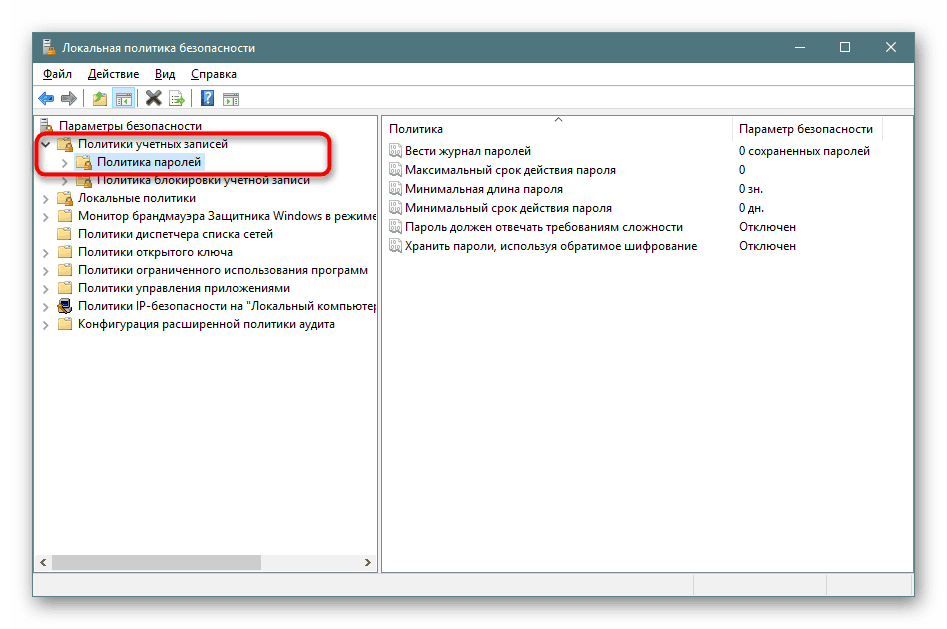
Dvaput kliknite na jedan od parametara da biste otvorili poseban prozor s njegovim svojstvima. U pravilu postoji ograničen broj gumba i postavki. Na primjer, u "Datumu isteka minimalne lozinke" postavljate samo broj dana.
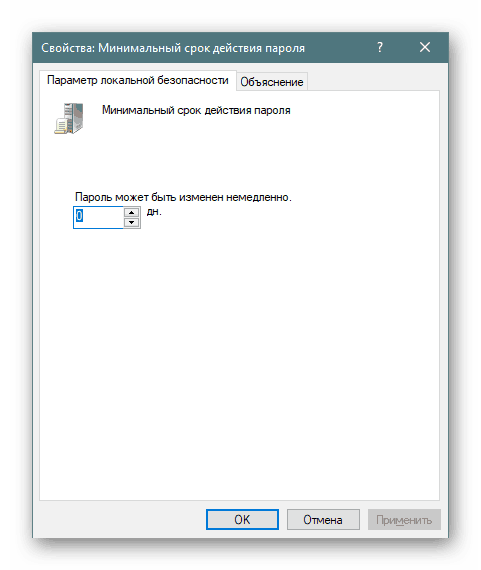
U kartici "Objašnjenje" nalazi se detaljan opis svakog parametra od programera. Obično je pisano prilično široko, ali većina informacija je beskorisna ili očigledna, pa se može izostaviti, naglašavajući samo glavne točke za sebe.
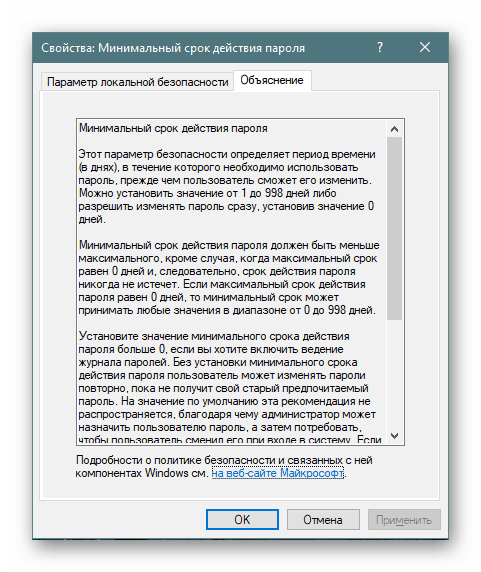
U drugoj mapi "Pravila zaključavanja računa" postoje tri pravila. Ovdje možete podesiti vrijeme do resetiranja brojača zaključavanja, prag blokiranja (broj pogrešaka unesenih u sustav) i trajanje blokiranja korisničkog profila. Kako su postavljeni svi parametri, već ste naučili iz gore navedenih informacija.
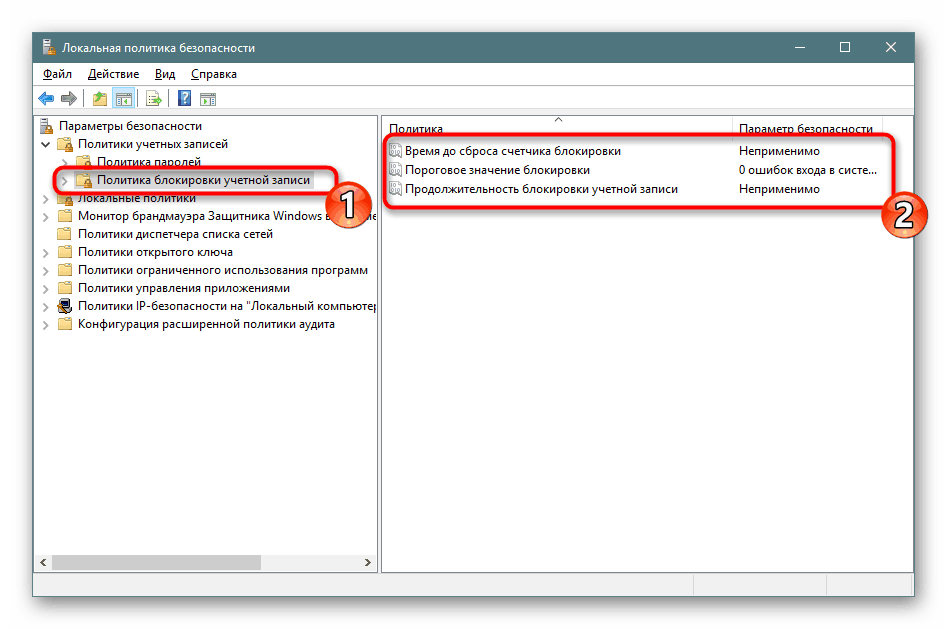
Lokalne politike
U odjeljku "Lokalne politike" nekoliko se grupa parametara dijeli odjednom, podijeljeno s direktorijima. Prvi se zove "Politika revizije" . Jednostavno rečeno, revizija je postupak praćenja radnji korisnika s njihovim daljnjim unosom u događaj i sigurnosni dnevnik. Na desnoj strani vidite nekoliko točaka. Njihova imena govore sama za sebe, tako da se odvojeno zadržavaju na svakom od njih nema smisla.
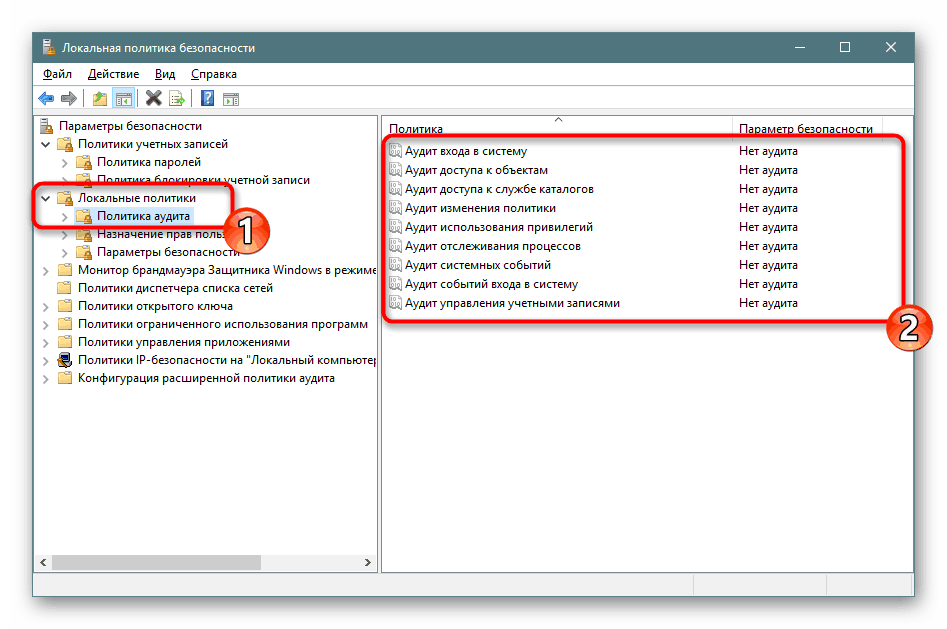
Ako je vrijednost postavljena na "No audit" , radnje neće biti praćene. U svojstvima postoje dvije opcije - "Neuspjeh" i "Uspjeh" . Označite jedan od njih ili oboje istovremeno kako biste spremili uspješne i prekinute radnje.
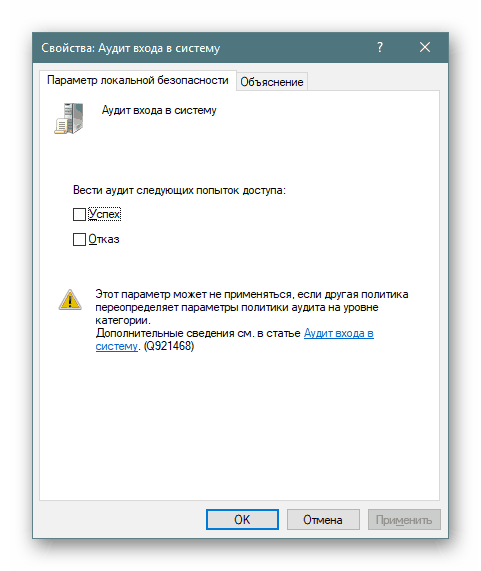
Mapa "Dodjela korisničkih prava" sadrži postavke koje omogućuju korisničkim skupinama pristup obavljanju određenih procesa, kao što je prijavljivanje kao usluga, mogućnost povezivanja s internetom, instaliranje ili deinstaliranje upravljačkih programa uređaja i još mnogo toga. Samostalno se upoznajte sa svim točkama i njihovim opisima, o tome nema ništa komplicirano.
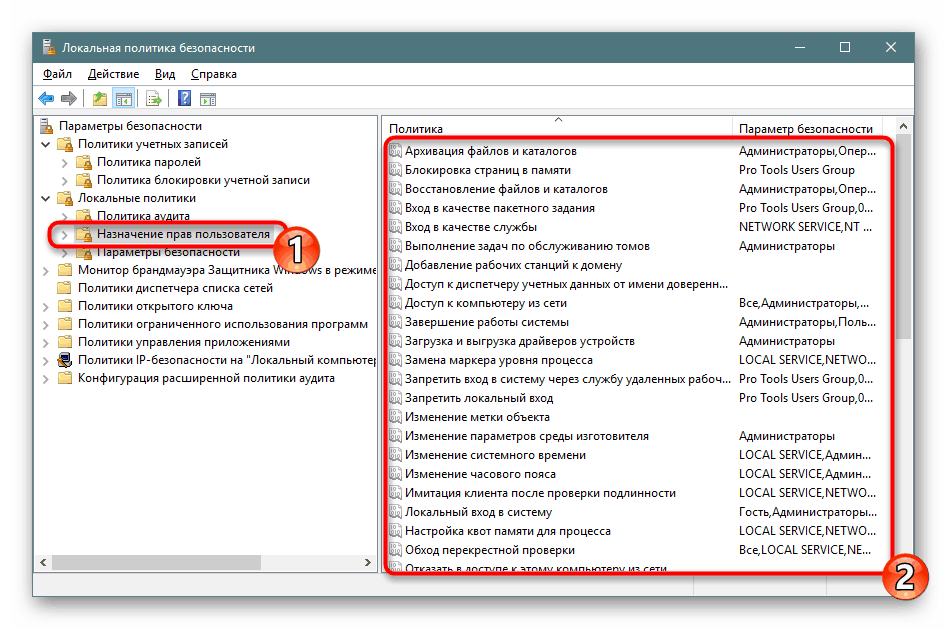
U odjeljku "Svojstva" prikazuje se popis grupa korisnika kojima je dopušteno izvesti određenu radnju.
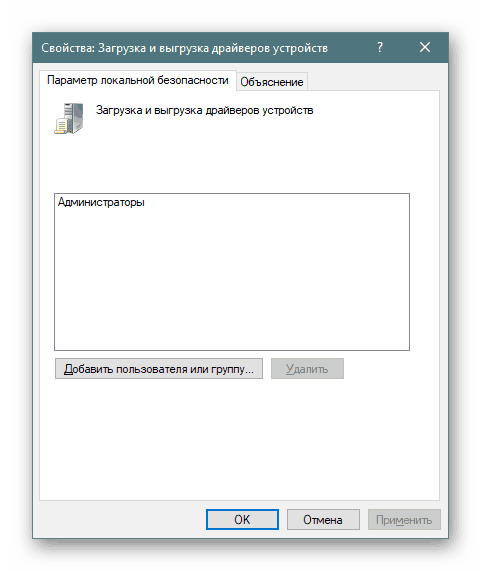
U odvojenom prozoru dodajte grupe korisnika ili samo određene račune s lokalnih računala. Sve što trebate učiniti je odrediti vrstu objekta i njegovu lokaciju, a nakon ponovnog pokretanja računala sve promjene stupaju na snagu.
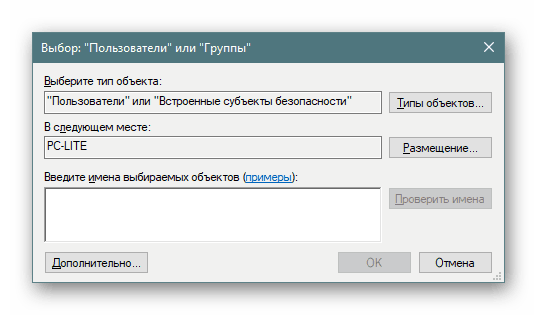
Odjeljak „Sigurnosne postavke“ posvećen je sigurnosti dviju prethodnih pravila. To jest, ovdje možete postaviti reviziju koja će onemogućiti sustav ako je nemoguće dodati odgovarajući zapis revizije u dnevnik, ili postaviti ograničenje na broj pokušaja unosa lozinke. Ovdje ima više od trideset parametara. Uobičajeno, mogu se podijeliti u skupine - revizije, interaktivno prijavljivanje, kontrola korisničkog računa, pristup mreži, uređaji i mrežna sigurnost. U svojstvima kojima je dopušteno aktivirati ili deaktivirati svaku od ovih postavki.
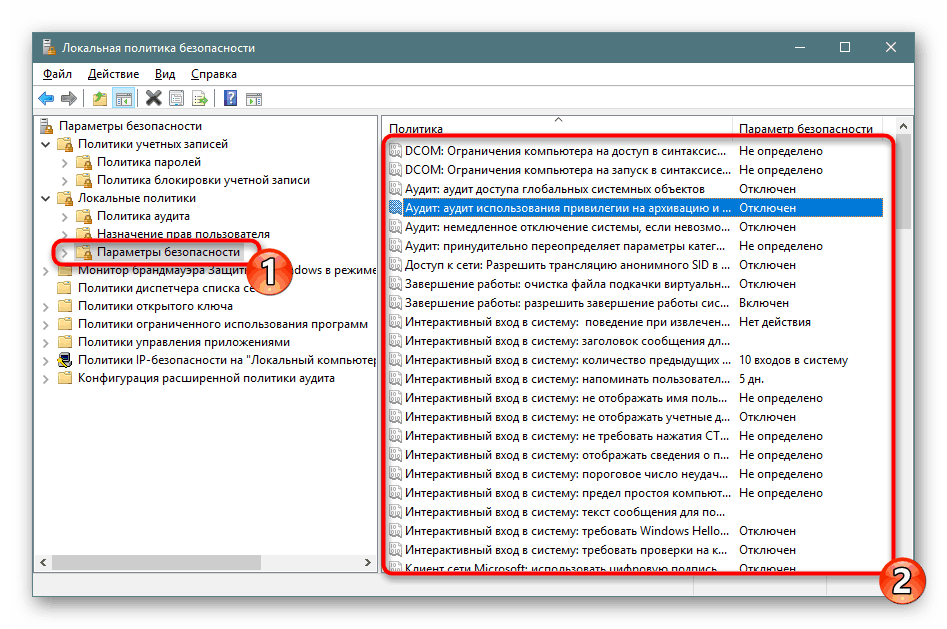
Vatrozid za Windows Defender u naprednom sigurnosnom načinu
Windows Defender Firewall Monitor u modu napredne sigurnosti jedan je od najsloženijih dijelova Lokalne sigurnosne politike . Programeri su pokušali pojednostaviti proces postavljanja dolaznih i odlaznih veza dodavanjem Čarobnjaka za postavljanje, međutim, početnici će i dalje imati poteškoća sa svim stavkama, ali ti parametri rijetko trebaju takvu grupu korisnika. Ovdje možete stvoriti pravila za programe, portove ili predefinirane veze. Možete blokirati ili dopustiti vezu odabirom mreže i grupe.
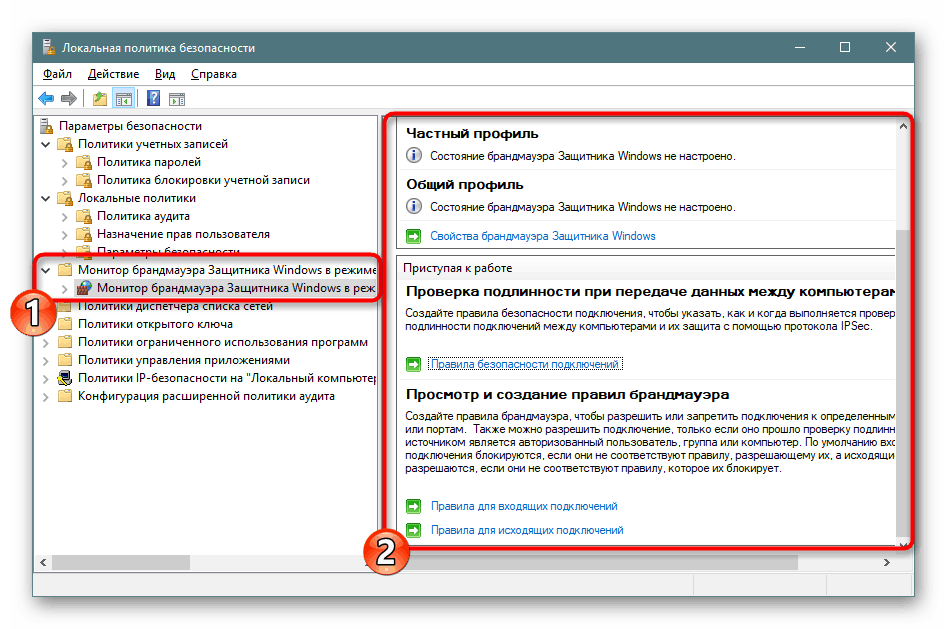
Ovaj odjeljak također određuje vrstu sigurnosti veze - izolacija, poslužitelj-poslužitelj, tunel ili izuzeće od provjere autentičnosti. Nema smisla zadržavati se na svim postavkama, jer je korisno samo za iskusne administratore, a oni su u stanju samostalno osigurati pouzdanost dolaznih i odlaznih veza.
Pravila upravljanja mrežnim popisom
Zabilježite zasebni direktorij "Pravila upravljanja mrežnim popisima" . Broj prikazanih parametara ovisi o aktivnim i dostupnim internetskim vezama. Primjerice, uvijek će biti prisutna stavka „Neidentificirane mreže“ ili „Mrežna identifikacija“ i „Mreža 1“ , „Mreža 2“ i tako dalje - ovisno o implementaciji vaše okoline.
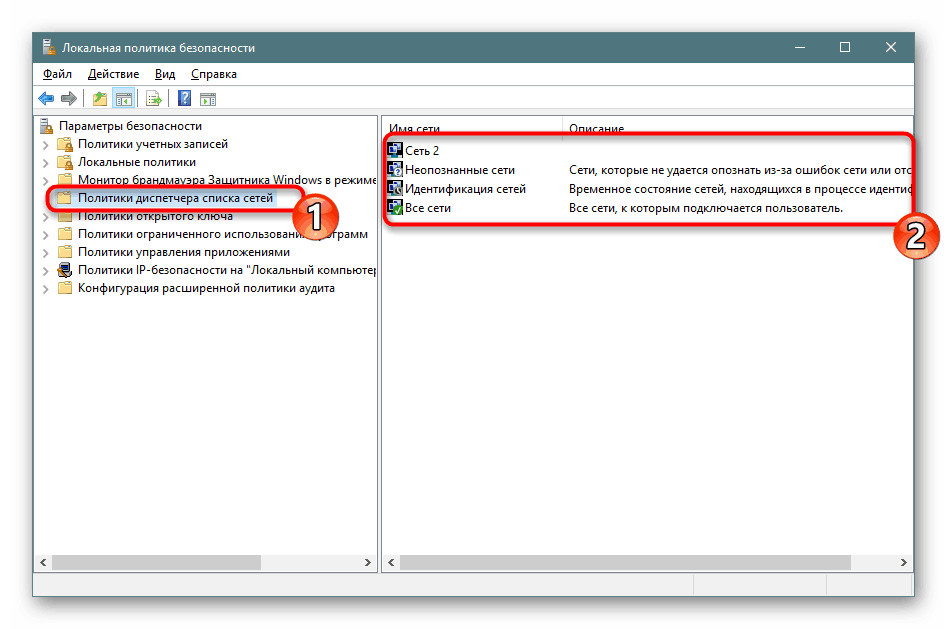
U svojstvima možete odrediti naziv mreže, dodati dozvole za korisnike, postaviti vlastitu ikonu ili postaviti lokaciju. Sve je to dostupno za svaki parametar i mora se primijeniti zasebno. Nakon što napravite promjene, ne zaboravite ih koristiti i ponovno pokrenite računalo da bi mogli stupiti na snagu. Ponekad ćete možda morati ponovno pokrenuti usmjerivač.
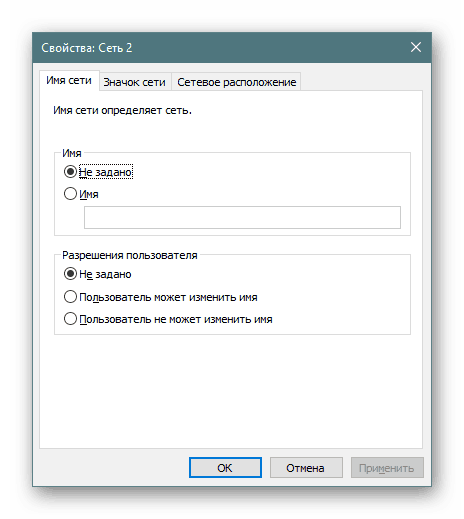
Politike javnih ključeva
Odjeljak „Politike javnih ključeva“ koristit će samo onima koji koriste računala u poduzeću, gdje se javni ključevi i centri specifikacija koriste za obavljanje kriptografskih operacija ili drugih sigurnih manipulacija. Sve to omogućuje fleksibilnost u praćenju odnosa povjerenja između uređaja, pružajući stabilnu i sigurnu mrežu. Promjene ovise o aktivnom centru za punomoć.
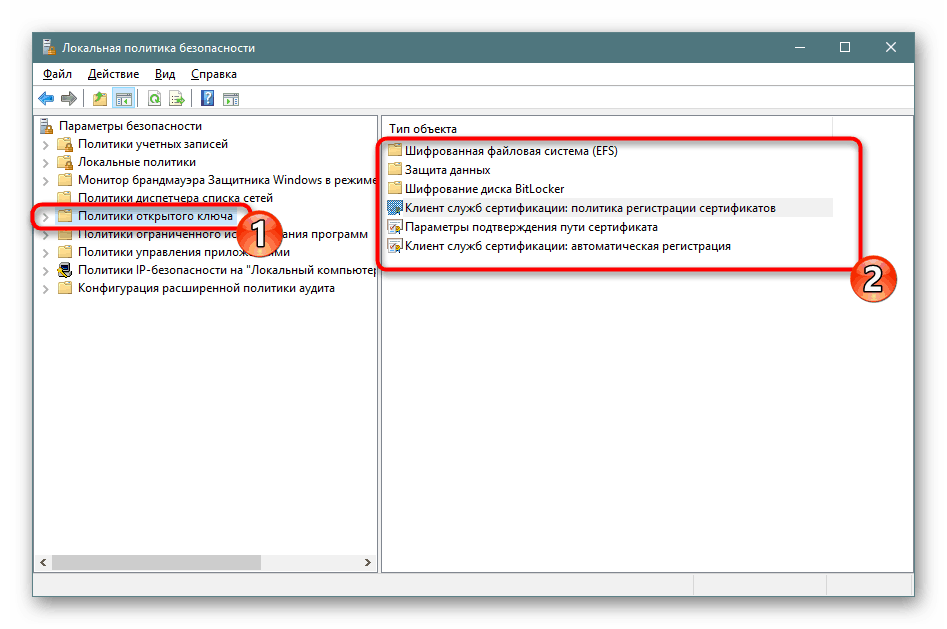
Pravila upravljanja aplikacijama
Alat AppLocker nalazi se u pravilima aplikacije . Uključuje različite funkcije i postavke koje vam omogućuju da prilagodite rad programima na računalu. Na primjer, omogućuje vam da kreirate pravilo koje ograničava pokretanje svih aplikacija osim onih navedenih ili da postavite ograničenje za promjenu datoteka po programima, postavljanjem pojedinačnih argumenata i iznimaka. Potpune informacije o spomenutom alatu možete dobiti u službenim dokumentima tvrtke Microsoft, sve je tamo napisano na najdetaljniji način, uz objašnjenje svake stavke.
AppLocker u operacijskom sustavu Windows
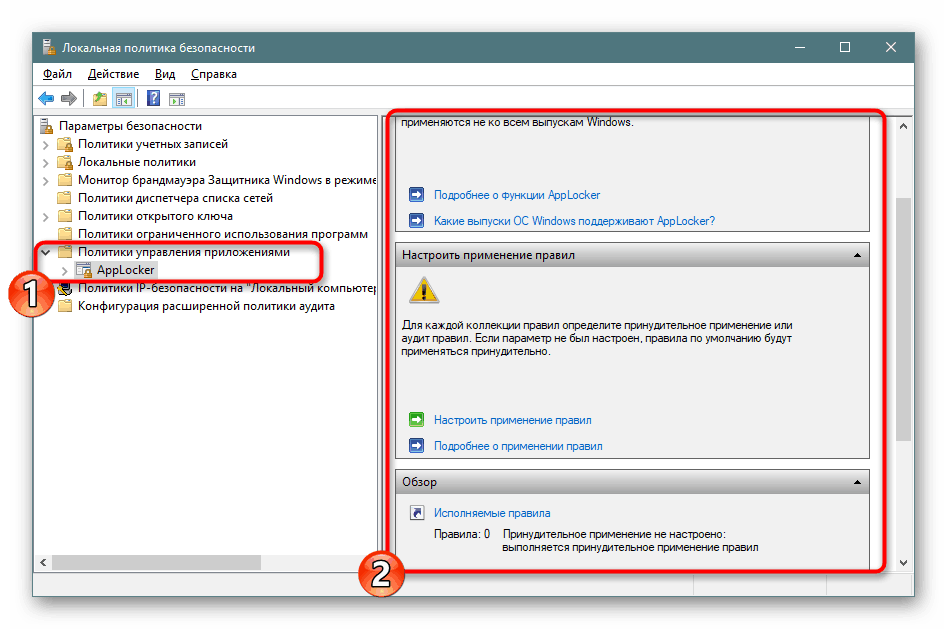
Što se tiče izbornika "Svojstva" , ovdje je primjena pravila konfigurirana za zbirke, na primjer, izvršne datoteke, Windows instalater, skripte i pakirane aplikacije. Svaka se vrijednost može nametnuti, zaobilazeći druga ograničenja lokalne sigurnosne politike .
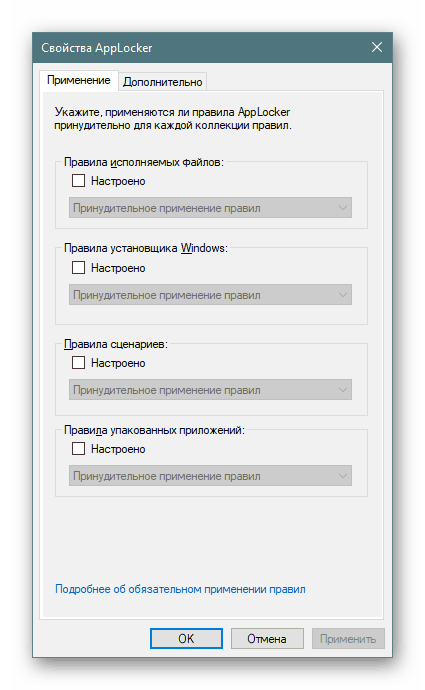
IP sigurnosne politike na lokalnom računalu
Postavke u odjeljku "IP sigurnosne politike za lokalno računalo" imaju neke sličnosti s onima koje su dostupne na web sučelju usmjerivača, na primjer, omogućujući šifriranje prometa ili filtriranje. Korisnik kreira neograničen broj pravila kroz ugrađeni čarobnjak za kreiranje, specificira metode šifriranja, ograničenja prijenosa i prijema prometa, te također aktivira filtriranje prema IP adresama (dopuštajući ili odbijajući vezu s mrežom).
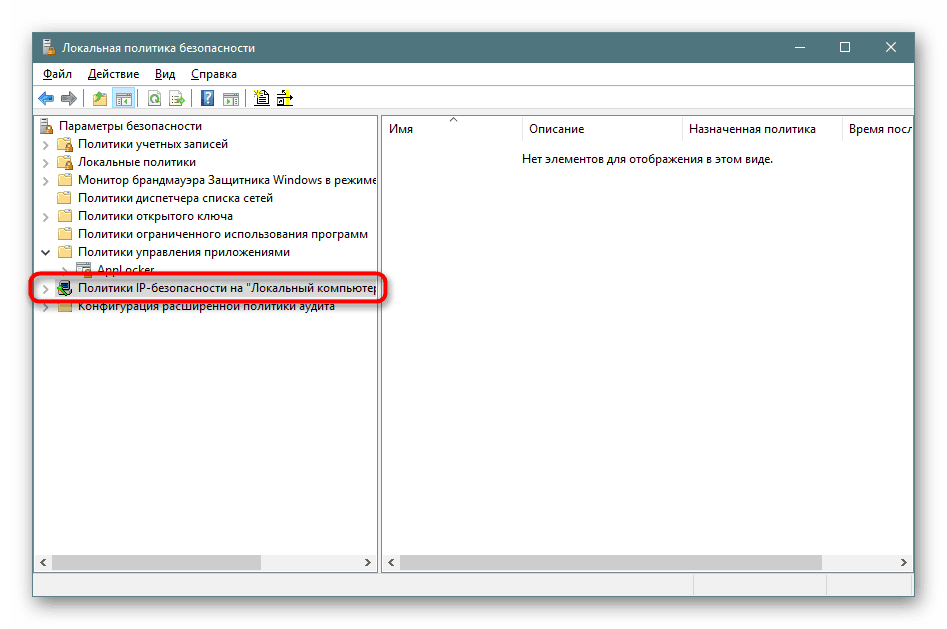
Na slici ispod možete vidjeti primjer jednog od takvih pravila komunikacije s drugim računalima. Ovdje je popis IP filtera, njihova akcija, metode provjere, krajnja točka i vrsta veze. Sve to ručno postavlja korisnik, na temelju njegovih potreba za filtriranjem prijenosa i prijema prometa iz određenih izvora.
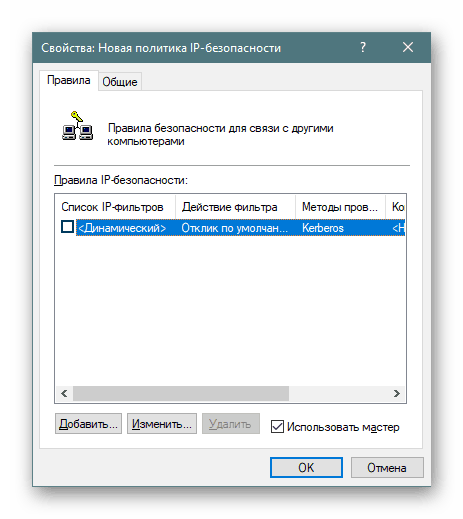
Konfiguracija naprednih pravila revizije
U jednom od prethodnih dijelova današnjeg članka već ste bili upoznati s revizijama i njihovom konfiguracijom, međutim, postoje dodatni parametri koji su uključeni u poseban odjeljak. Ovdje već vidite opsežniju revizijsku aktivnost - stvaranje / prekid procesa, promjene u datotečnom sustavu, registru, pravilima, upravljanju skupinama korisničkih računa, aplikacijama i još mnogo toga s kojima se možete upoznati.
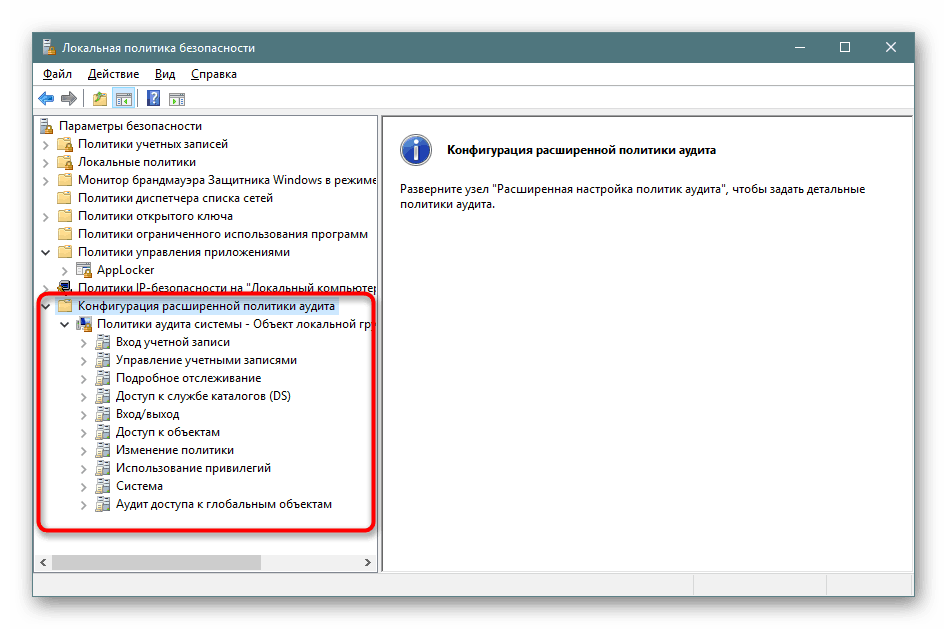
Prilagodba pravila provodi se na isti način - samo trebate označiti “Uspjeh” , “Neuspjeh” za početak postupka praćenja i snimanja u sigurnosnom dnevniku.
Na ovom upoznavanju s "Local Security Policy" u sustavu Windows 10 je dovršen. Kao što možete vidjeti, ovdje su mnogi od najkorisnijih parametara koji vam omogućuju organiziranje dobrog sustava zaštite. Preporučujemo da prije određenih promjena pažljivo proučite opis samog parametra kako biste razumjeli njegov princip rada. Uređivanje nekih pravila ponekad dovodi do ozbiljnih problema OS-a, stoga sve radite vrlo pažljivo.